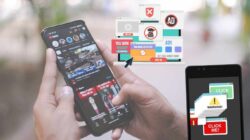ranjana.id – WhatsApp telah menjadi aplikasi wajib bagi hampir semua pengguna smartphone. Dari sekadar chat, kirim foto, hingga video call, kita mengandalkannya untuk berkomunikasi sehari-hari. Namun, di balik kepraktisannya, WhatsApp adalah salah satu penyumbang utama habisnya memori penyimpanan (storage) di ponsel kita. Ribuan chat, gambar, video, dan dokumen yang terunduh otomatis bisa membludak tanpa kita sadari.
Jangan khawatir! Masalah ini bisa diatasi. Daripada terus-terusan menghapus file secara manual atau malas-malasan karena takut kehilangan data, ikuti 7 langkah strategis berikut untuk mencegah memori smartphone Anda cepat penuh karena WhatsApp.
1. Kendalikan Pengunduhan Otomatis (Setting Paling Penting)
Ini adalah langkah paling krusial untuk pencegahan. WhatsApp secara default sering mengunduh semua media (foto, video, audio) secara otomatis. Bayangkan jika Anda tergabung dalam 5 grup aktif; setiap video lucu atau meme yang dibagikan langsung tersimpan di memori Anda.
Cara mengaturnya :
- Buka WhatsApp > Settings (pengaturan) > Storage and data (Penyimpanan dan data) > Media auto-download.
Anda akan melihat opsi untuk pengaturan saat menggunakan Wi-Fi, Cellular Data (Mobile Data), dan Roaming. - Rekomendasi: Untuk menghemat memori, nonaktifkan pengunduhan otomatis untuk Video di semua jaringan.
- Untuk foto dan dokumen, Anda bisa mempertimbangkan untuk menonaktifkannya saat menggunakan data seluler.
- Anda juga bisa mengatur secara spesifik untuk chat individu dan grup. Biasanya, opsi ini ada di bagian bawah menu tersebut.
2. Rutin Bersihkan Penyimpanan WhatsApp
WhatsApp memiliki fitur built-in yang sangat powerful untuk membersihkan penyimpanan. Fitur ini mengelompokkan file berdasarkan jenis dan ukuran, memudahkan Anda memilih apa yang ingin dihapus.
Cara melakukannya :
- Buka WhatsApp > Settings > Storage and data > Manage storage.
- WhatsApp akan memindai dan menampilkan ringkasan penggunaan storage : ukuran total, breakdown per chat, dan kategori file (foto besar, video besar, dll.).
- Anda bisa melihat daftar chat dan memilih mana yang menyimpan file paling banyak.
- Lebih baik lagi, gulir ke bawah ke bagian “Review and delete items” di mana file dikelompokkan menjadi:
- Forwarded many times: Video dan foto yang telah diteruskan berulang kali (seringkali berisi meme atau hoax yang tidak penting).
- Larger than 5 MB: File-file besar yang paling banyak menghabiskan space.
- Pilih kategori tersebut, lalu centang file-file yang ingin dihapus. Anda bisa melihat pratinjaunya sebelum menghapus.
3. Matikan Penyimpanan ke Gallery/Galeri
Secara default, setiap gambar dan video yang Anda terima di WhatsApp akan langsung tersimpan di folder terpisah dalam galeri ponsel. Ini berarti satu file disimpan dua kali: di folder WhatsApp dan di Gallery, yang membuang memori secara percuma.
Cara mematikannya:
- Buka WhatsApp > Settings > Chats.
- Nonaktifkan opsi “Save to camera roll” (iPhone) atau “Media visibility” (Android). Dengan mematikan ini, media baru tidak akan muncul di galeri Anda, tetapi tetap dapat diakses melalui folder WhatsApp.
4. Hapus Chat dan Grup yang Tidak Perlu
Chat dan grup yang sudah tidak aktif tetapi masih menyimpan history panjang (terutama yang banyak berisi media) bisa diam-diam menghabiskan ruang penyimpanan.
- Review grup-grup yang sudah tidak relevan. Jika memang tidak penting, Anda bisa keluar dari grup. Sebelum keluar, ingat bahwa Anda akan kehilangan akses ke history chatnya.
- Hapus chat pribadi yang sudah tidak diperlukan. Geser chat ke kiri (iOS) atau tahan lama chat (Android) lalu pilih “Delete Chat”. Anda juga bisa memilih untuk “Delete for Everyone” (jika waktunya masih memungkinkan) atau sekadar menghapus dari perangkat Anda sendiri.
5. Gunakan Fitur Backup ke Cloud Secara Berkala
Takut menghapus chat penting? Manfaatkan fitur backup. Dengan memiliki cadangan yang aman di cloud (Google Drive untuk Android atau iCloud untuk iPhone), Anda akan lebih lega untuk menghapus data lama di perangkat.
- Pastikan backup Anda sudah terkini.
- Setelah yakin backup sudah berhasil, Anda bisa menghapus dan menguninstall WhatsApp.
- Saat menginstal ulang, Anda akan diberikan opsi untuk memulihkan chat dari backup cloud.
- Cara ini seperti “mereset” penyimpanan WhatsApp tanpa kehilangan history penting.
6. Hapus File yang Sudah Terunduh secara Manual
Terkadang, kita perlu mengunduh dokumen PDF, Word, atau Excel untuk keperluan tertentu. Setelah dibaca dan tidak diperlukan lagi, file-file ini sering terlupakan dan menumpuk.
- Masuk ke menu “Manage storage” (seperti poin 2).
- Pilih chat tertentu, dan gulir ke bagian “Documents”. Di sini Anda akan melihat semua dokumen yang pernah diunduh dalam chat tersebut. Pilih dan hapus yang sudah tidak berguna.
7. Gunakan WhatsApp Web/Desktop untuk Media Berukuran Besar
Untuk berbagi file yang sangat besar (video HD, misalnya), pertimbangkan untuk menggunakan cara lain. Mengirimnya melalui WhatsApp akan membuat file tersebut terkompresi (kualitas menurun) dan tetap memakan ruang di kedua belah pihak.
- Gunakan layanan berbagi file seperti Google Drive, WeTransfer, atau ShareDrop.
- Kirimkan link-nya melalui WhatsApp. Ini lebih menghemat memori Anda dan penerima, serta menjaga kualitas file asli.
Mencegah memori penuh akibat WhatsApp adalah tentang manajemen yang proaktif dan perubahan kebiasaan kecil. Dengan mengendalikan pengunduhan otomatis, rutin membersihkan penyimpanan melalui fitur Manage Storage, dan memanfaatkan backup cloud, Anda bisa menikmati semua fitur WhatsApp tanpa harus terus-menerus waswas kehabisan memori.
Lakukan pengecekan rutin sebulan sekali, dan smartphone Anda akan tetap ringan dan memiliki ruang penyimpanan yang cukup untuk hal-hal penting lainnya. (Redaksi)